Word中2010中进行从第二页插入页码的操作技巧
发布时间:2017-06-16 14:21
相关话题
给word插入页码,一直是一个令人头疼的问题。如何在文章中间插入页码。今天,小编就教大家在Word中2010中进行从第二页插入页码的操作技巧。
Word中2010中进行从第二页插入页码的操作步骤
打开word2010,找到要插入页码的前一页,如下图所示。
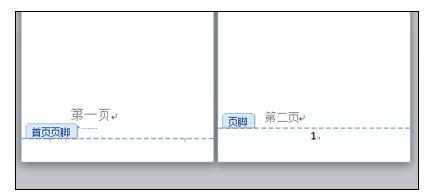
如下图所示,找到“页面布局”功能区,找到“分隔符”。
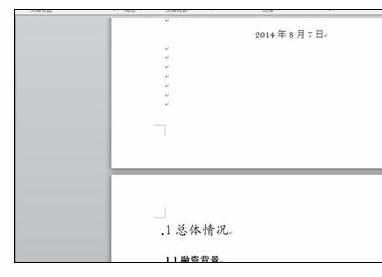
在下拉菜单中找到"下一页",如下图所示。
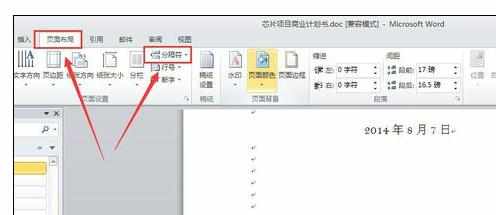
点击插入分节符,如上图所示。然后把分节符一下的内容选择成焦点事件。
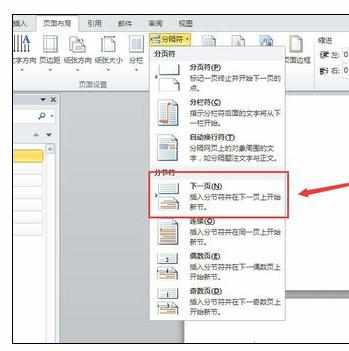
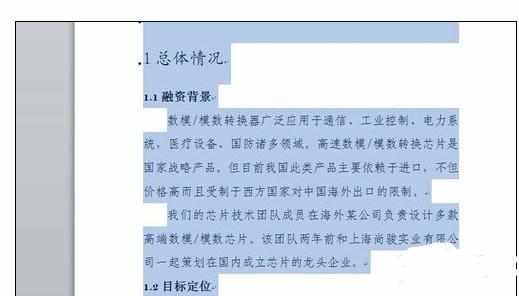
然后在插入功能区找到页码,然后选择页码式样,进行选择。如下图所示。经过如上步骤就完成了页码的插入。
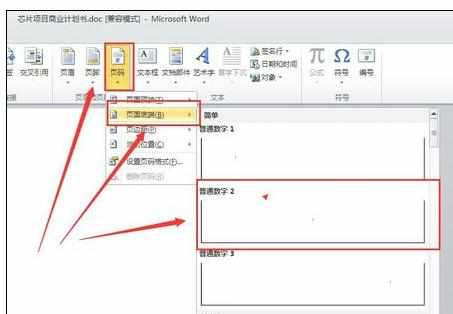

Word中2010中进行从第二页插入页码的操作技巧的评论条评论